笔记本电脑怎么连接手机热点
笔记本电脑连接手机热点的详细方法
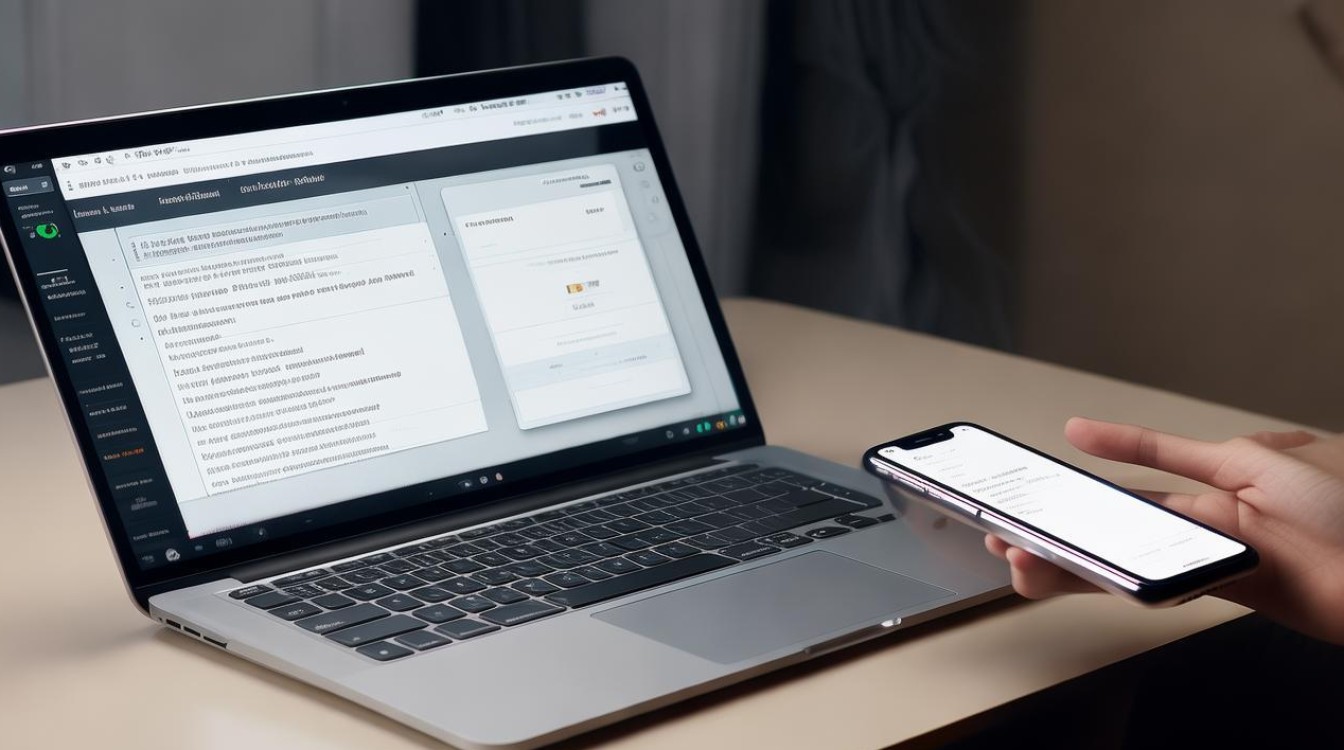
在没有可用Wi-Fi网络的情况下,利用手机热点为笔记本电脑提供网络连接是一种便捷的解决方案,以下是详细的步骤和注意事项,帮助你顺利将笔记本电脑连接到手机热点。
前期准备
(一)确认手机支持热点功能
不同品牌和型号的手机设置热点的方式可能略有不同,但大多数智能手机都具备此功能,你可以查看手机的说明书或在设置中查找相关选项。
(二)确保手机有足够的流量和电量
开启热点会消耗手机的流量,因此要确保手机有足够的流量套餐或者注意流量使用情况,避免产生高额费用,手机电量也要充足,因为开启热点会加速手机耗电。
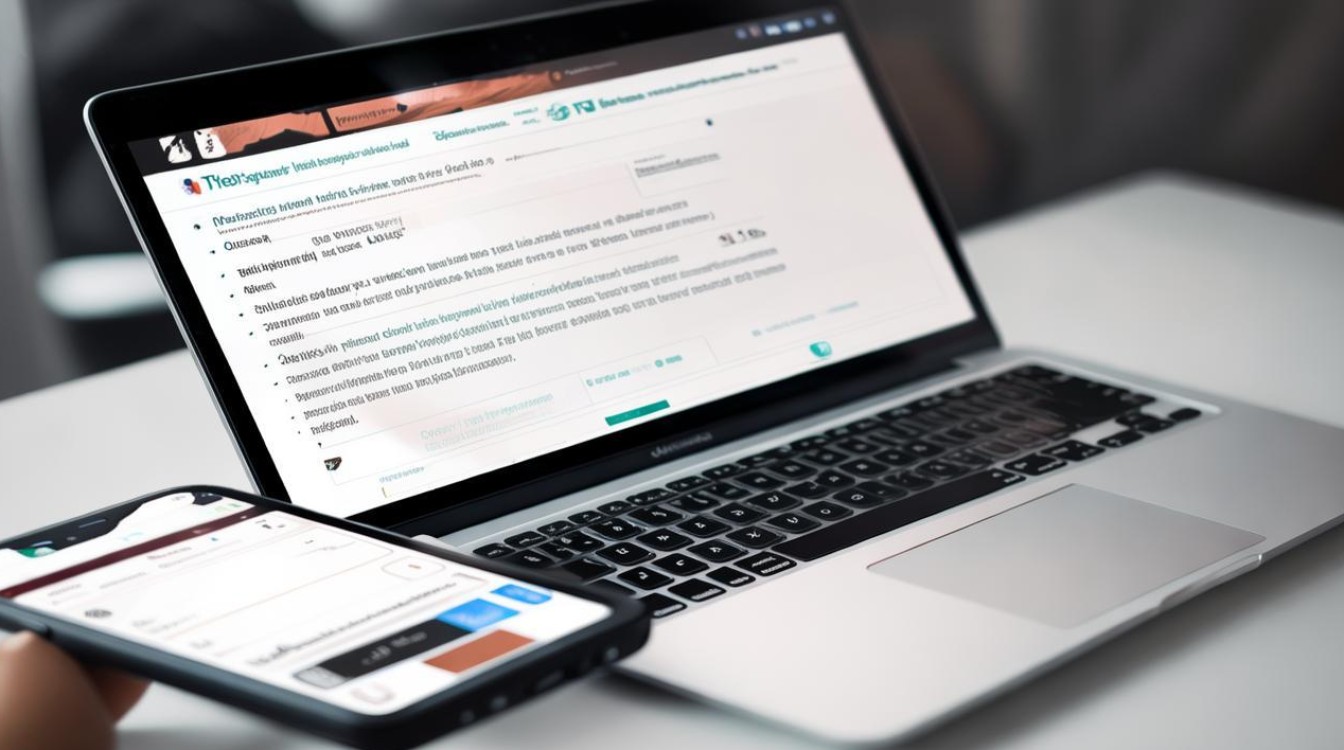
手机端设置
(一)安卓系统手机
- 打开热点设置:通常可以在手机的“设置”菜单中找到“网络和互联网”或“连接”选项,然后点击“热点和网络共享”。
- 设置热点名称和密码:在热点设置页面,你可以自定义热点的名称(SSID)和密码,建议设置一个容易记忆且安全强度高的密码,例如包含字母、数字和符号的组合。
- 配置热点参数:部分手机还可以设置热点的频段、最大连接设备数等参数,默认设置即可满足大多数需求。
(二)苹果iOS系统手机
- 进入设置界面:打开手机的“设置”应用,点击“个人热点”选项。
- 开启热点并设置密码:在“个人热点”页面,打开“允许其他人加入”开关,然后设置热点密码。
笔记本电脑端设置
(一)Windows系统笔记本电脑
- 打开网络连接列表:点击电脑右下角的网络图标,在弹出的网络连接列表中,找到你手机设置的热点名称(SSID)。
- 连接热点:点击热点名称,然后输入之前设置的密码,点击“连接”按钮,等待片刻,电脑即可成功连接到手机热点。
(二)Mac系统笔记本电脑
- 打开Wi-Fi设置:点击电脑屏幕左上角的苹果菜单,选择“系统偏好设置”,然后点击“网络”图标,在网络设置窗口中,选择“Wi-Fi”选项。
- 查找并连接热点:在Wi-Fi网络列表中,找到你手机的热点名称,点击“连接”,然后输入密码进行连接。
连接成功后的检查与优化
(一)检查网络连接
连接成功后,打开浏览器访问网页,检查网络是否正常工作,如果无法上网,可能是密码输入错误、手机热点设置问题或者网络信号不稳定等原因导致的,可以尝试重新连接或者检查手机和电脑的相关设置。
(二)优化网络设置
为了获得更好的网络体验,你可以根据实际需求对笔记本电脑的网络设置进行优化,在Windows系统中,可以右键点击网络连接图标,选择“属性”,在弹出的窗口中设置IP地址和DNS服务器等参数,一般情况下默认的自动获取IP地址和DNS服务器设置即可满足需求。
常见问题及解决方法
| 问题 | 解决方法 |
|---|---|
| 笔记本电脑找不到手机热点 | 确认手机热点已开启且名称正确可见。 2. 检查笔记本电脑的Wi-Fi功能是否打开。 3. 重启手机和笔记本电脑后再次尝试连接。 |
| 连接热点后无法上网 | 检查输入的热点密码是否正确。 2. 查看手机是否限制了热点的流量使用或者连接设备数。 3. 尝试重启手机热点和笔记本电脑的网络连接。 |
通过以上步骤,你应该能够顺利地将笔记本电脑连接到手机热点,实现网络共享,在使用过程中,要注意合理使用手机流量,避免过度消耗导致费用增加
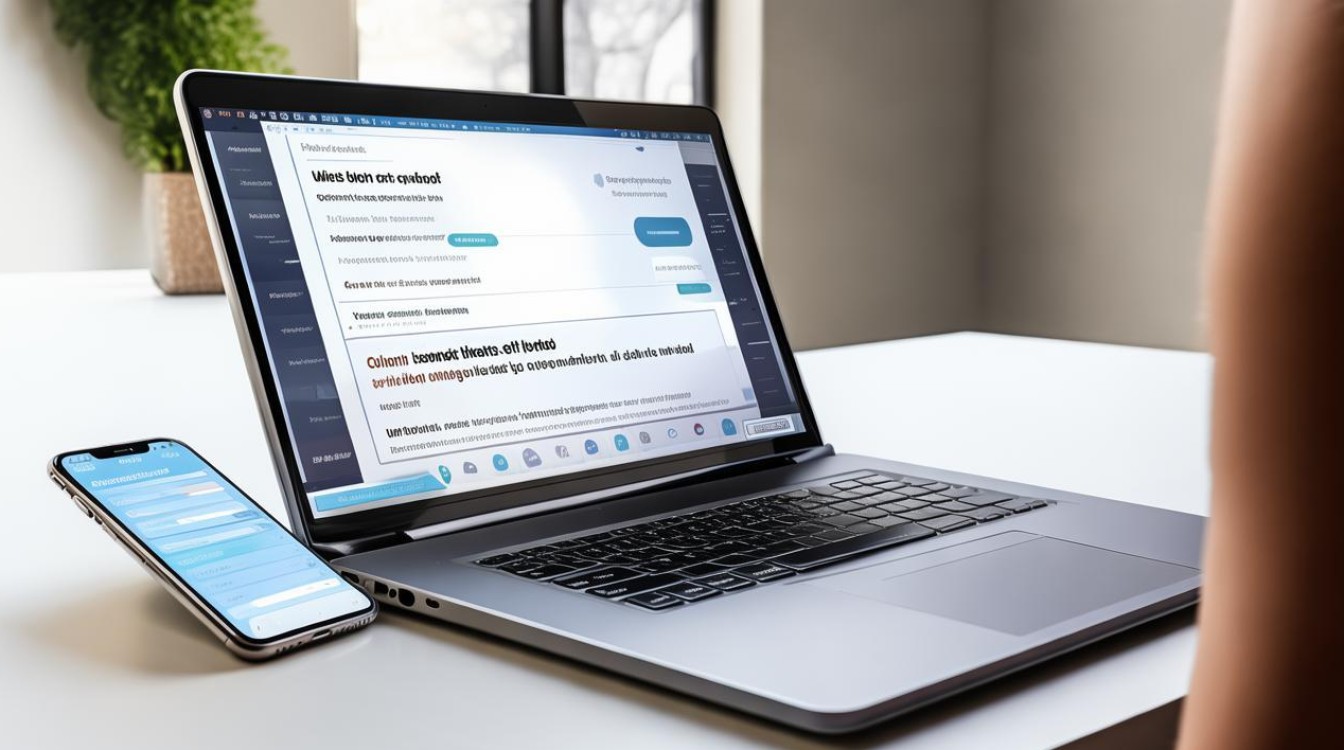
版权声明:本文由环云手机汇 - 聚焦全球新机与行业动态!发布,如需转载请注明出处。












 冀ICP备2021017634号-5
冀ICP备2021017634号-5
 冀公网安备13062802000102号
冀公网安备13062802000102号